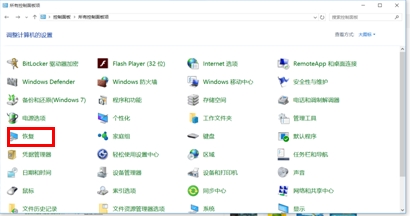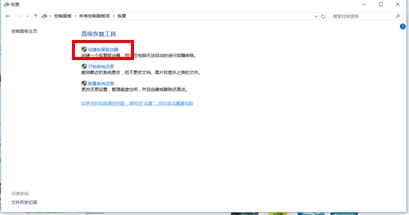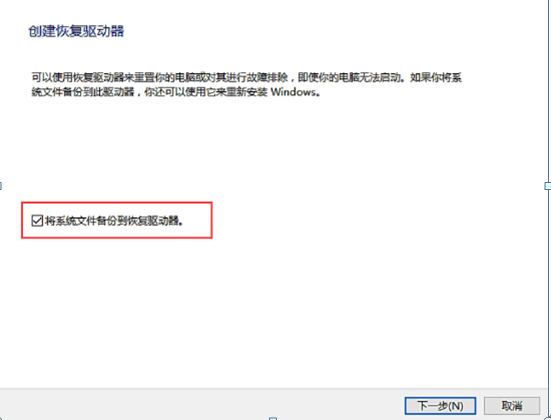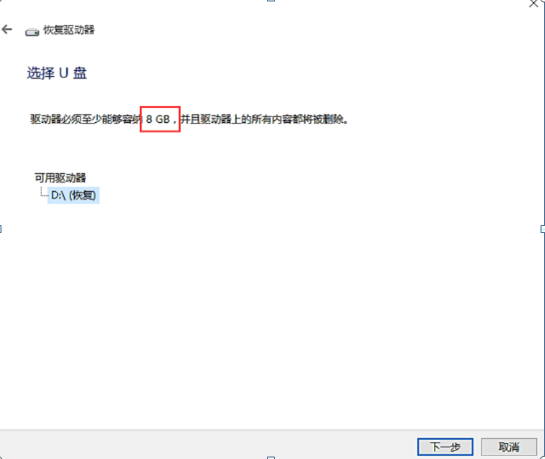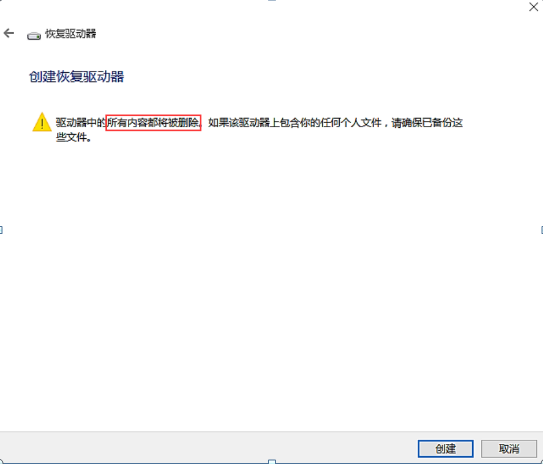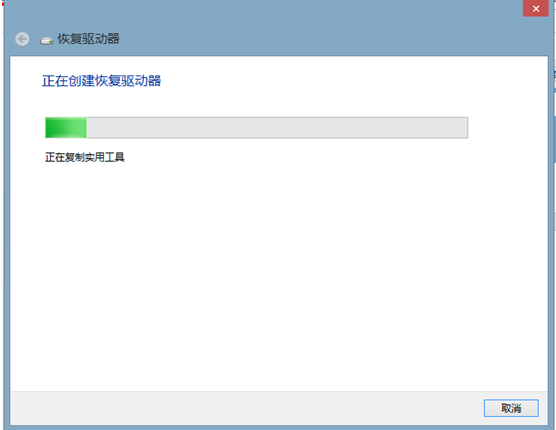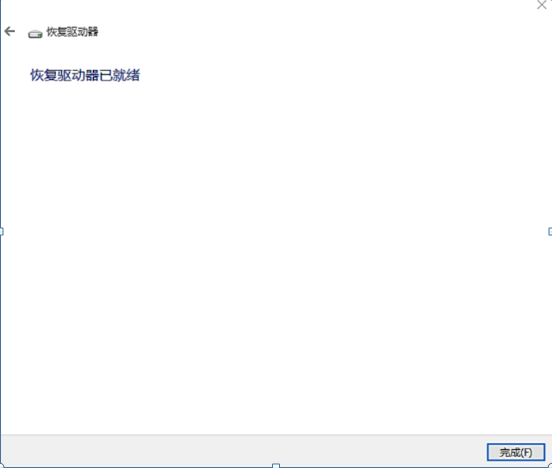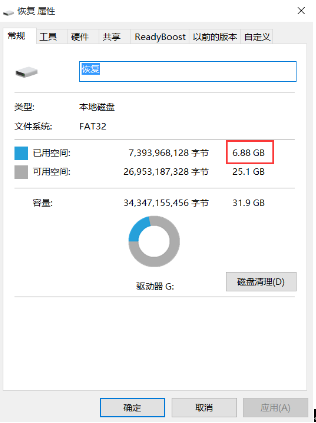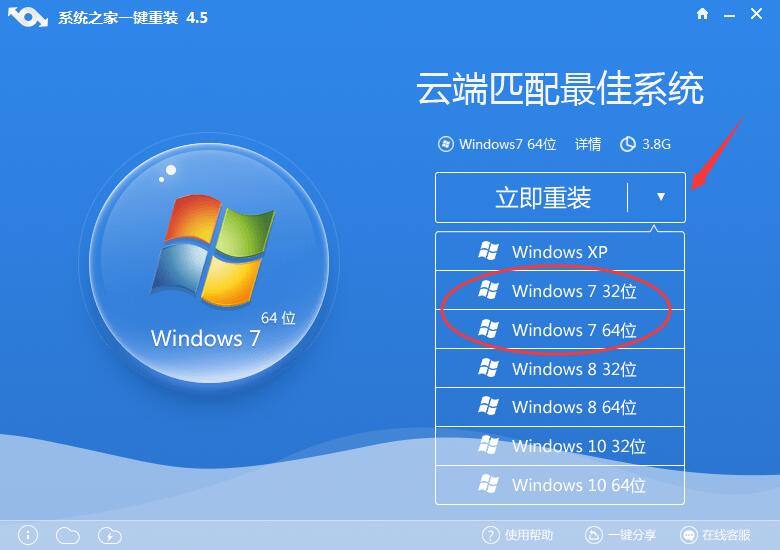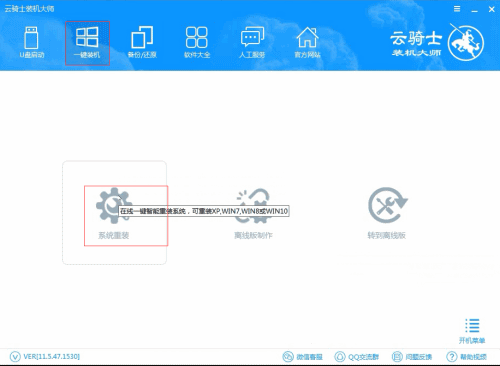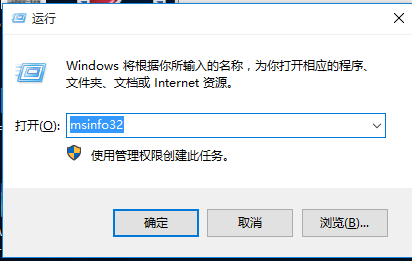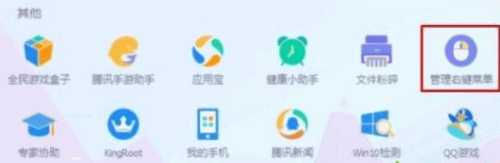发布于:2020-06-04 13:05:08发布者:天晴网友
win10可以通过创建系统恢复介质设定还原点,当电脑出现问题的时候便可通过恢复介质进行系统还原。接下来小编要教大家的是Win10创建系统恢复介质的方法,感兴趣的朋友不妨看看吧。
Win10创建系统恢复介质操作步骤:
风险提示:创建OEM恢复介质需要较大空间,建议采用16G及以上U盘或移动硬盘。(移动存储设备会被格式化,请提前备份其中数据)
01
桌面采用快捷键Win+X,打开控制面板,点击右上角查看方式为大图标,点击恢复;
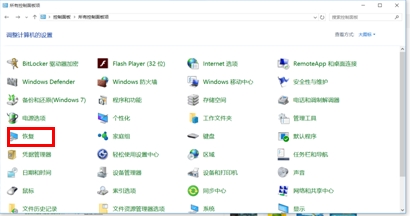
02
点击创建恢复驱动器;
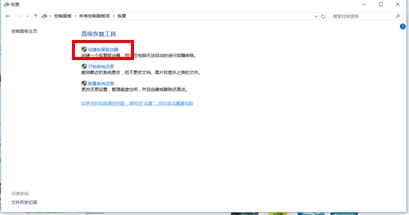
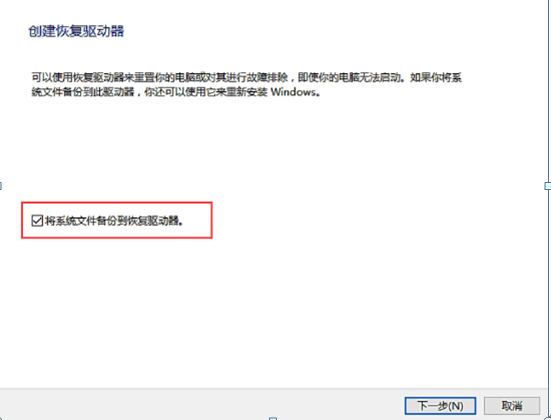
03
如果插入了符合要求的移动存储介质,会直接显示在下方;
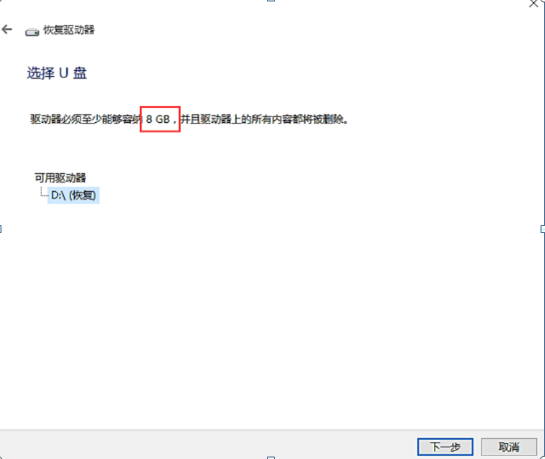
04
备份提示,创建恢复介质将清空存储介质,需要提前转移数据文件。
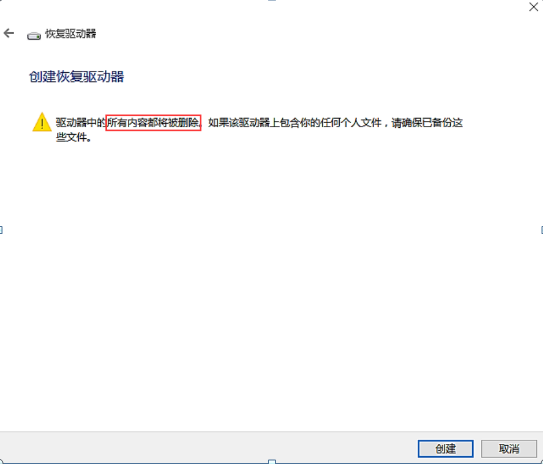
05
创建过程;
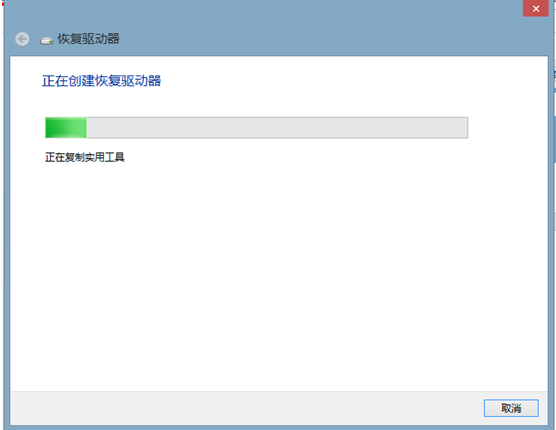
06
创建完成;
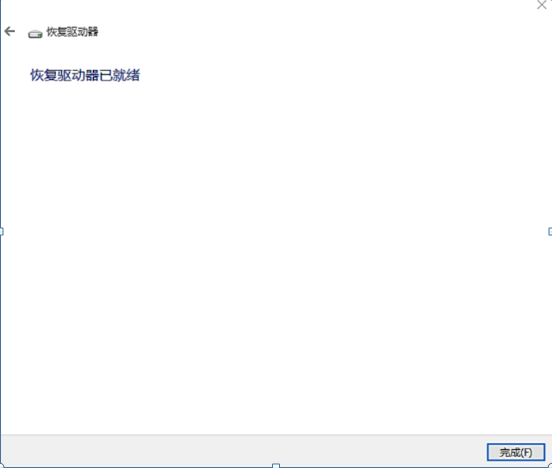
注:创建恢复介质步骤与WIN8.1一样创建出来的介质容量在7G左右,需用16G以上U盘。
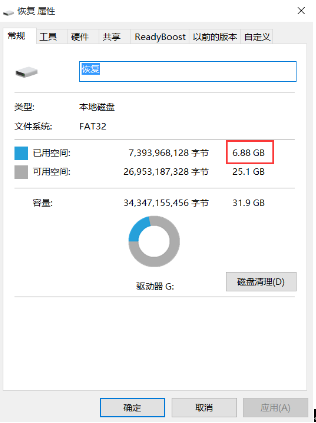
Win10创建系统恢复介质的方法就是以上这些,希望能帮到大家!
声明:该文观点仅代表作者本人,天晴滚动网系信息发布平台,仅提供信息存储空间服务。
-
有很多的网友不知道怎样win10 重装win7系统,其实win10 重装win7系统很简单,用系统之家一键重装系统软件,傻瓜式操作,流水线操作流程,无需任何电脑技术,下面本文就教你Win10系统重装教程
-
本题目由云骑士为您解答: 01 进入Windows 10桌面后,点击开始菜单,再点击设置; 02 选择更新和安全; 03 在更新和恢复界面下点击恢复,在高级启动下点击立即重启; 04 选择一个选项,选
-
联想电脑是当前电脑市场上最受欢迎的品牌之一。不过再好的电脑也有出现问题的一天,这时候我们可以通过U盘重装系统win10。联想电脑要进行U盘重装系统win10,我们需要对其进行BIO
-
在办公的时候会遇到电脑越来越卡的问题,如果win10专业版电脑系统也遇到了卡顿的问题应该怎么解决呢?很多朋友会在这个时候选择重装系统来解决办法,接下来就以云骑士装机大师
-
Win10如何查看硬盘是否4k对齐?自从win7操作系统出来后,到现在的win10操作做系统。硬盘的4K对齐越来越重要,不管是固态硬盘还是机械硬盘,在之后的电脑运行和性能都会大幅度的提高,
-
右键卡住,教你win10系统点击右键经常卡住怎么办
最近有用户在重装win10系统后,发现在文件夹上单击右键时,经常会遇到假死的问题,无法进行操作了,那么右键卡住怎么解决呢?就此问题,下面小编教你win10系统点击右键经常卡住怎